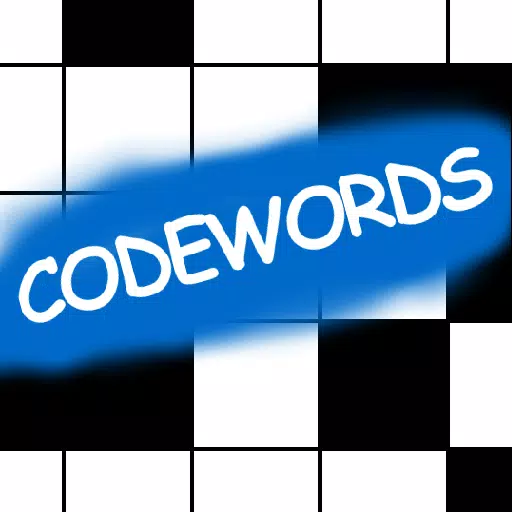"Comment installer Minecraft sur Chromebook: un guide étape par étape"
Minecraft est l'un des jeux les plus populaires et les plus joués à travers le monde, disponible sur presque toutes les principales plateformes, dont les Chromebooks. Chrome OS, le système d'exploitation alimentant les Chromebooks, peut sembler limité à première vue, mais avec quelques ajustements et la bonne configuration, vous pouvez profiter de Minecraft sans hoquet majeur. De nombreux utilisateurs se demandent s'il est vraiment possible d'exécuter * Minecraft sur un Chromebook *. La bonne nouvelle? Oui, c'est absolument!
Dans ce guide, nous vous guiderons à travers tout ce que vous devez savoir sur l'installation et l'exécution de Minecraft sur votre Chromebook, y compris des conseils d'optimisation des performances pour les appareils avec des spécifications inférieures.
Table des matières
- Informations générales sur Minecraft sur un Chromebook
- Activer le mode développeur
- Installation de minecraft sur Chromebook
- Courir le jeu
- Comment jouer à Minecraft sur un Chromebook avec de faibles spécifications
- Amélioration des performances sur Chrome OS
Informations générales sur Minecraft sur un Chromebook
Pour assurer un gameplay en douceur, votre Chromebook doit répondre aux exigences minimales du système suivantes:
- Architecture du système: 64 bits (x86_64, ARM64-V8A)
- Processeur: AMD A4-9120C, Intel Celeron N4000, Intel 3865U, Intel I3-7130U, Intel M3-8100Y, Mediatek Kompanio 500 (MT8183), Qualcomm SC7180 ou mieux
- RAM: au moins 4 Go
- Stockage: minimum de 1 Go d'espace libre
La réunion de ces spécifications devrait permettre un gameplay stable. Cependant, si vous ressentez du retard ou du bégaiement même après l'installation, ne vous inquiétez pas - nous avons inclus des conseils améliorant les performances à la fin de cet article pour aider à optimiser le jeu sur les Chromebooks bas de gamme.
Passons maintenant au processus d'installation. L'une des façons les plus simples de commencer est en téléchargeant l'édition du fondement directement à partir du Google Play Store.
Ouvrez simplement le Google Play Store, recherchez "Minecraft" et accédez à la page du jeu. Veuillez noter que la version complète du jeu coûte 20 $. Si vous possédez déjà l'édition Android (au prix de 7 $), vous n'aurez qu'à payer 13 $ supplémentaires pour la mise à niveau complète.
Cette méthode est idéale pour les utilisateurs qui préfèrent une expérience d'installation rapide et sans tracas sans avoir besoin de connaissances techniques ou d'étapes supplémentaires.

Cependant, si vous n'êtes pas satisfait de l'édition du substratum rocheux ou si vous souhaitez plus d'options de personnalisation, il y a une autre façon. Étant donné que Chrome OS est basé sur Linux, il est possible d'installer l'édition Java - quelque chose que les joueurs de Minecraft de longue date préfèrent souvent. Cette approche nécessite d'activer les outils Linux et de saisir quelques commandes dans le terminal, mais ne vous inquiétez pas, nous avons un guide étape par étape pour le rendre simple.
Activer le mode développeur
Avant de pouvoir installer la version Java de Minecraft, vous devez activer le mode développeur sur votre Chromebook. Commencez par accéder au menu Paramètres via l'étagère (similaire au menu Démarrer dans Windows) et accédez à la section «développeurs».
Activez l'option étiquetée «Linux Development Environment». Suivez les invites pour terminer la configuration. Une fois terminé, le terminal s'ouvrira automatiquement. C'est là que vous exécuterez les commandes nécessaires pour télécharger et configurer Minecraft pour Chrome OS.

Installation de minecraft sur Chromebook
Avec l'environnement Linux configuré, vous êtes prêt à commencer l'installation réelle de Minecraft. Ouvrez le terminal et procédez avec les étapes décrites ci-dessous pour installer les dépendances requises et lancer le jeu avec succès dans une demi-heure.

Derniers articles















](https://ima.hhn6.com/uploads/18/17380116246797f3e8a8a39.jpg)